
CMYK-CMYK DLP (tworzenie): informacje zwrotne o wartościach pomiaru
W ekranie [Info.zwrotne o pom.] można wykonać operację poprawiającą dokładność konwersji CMYK-CMYK.
Pomiar można powtórzyć używając kolorymetru, uzyskać jak najlepsze dane pomiaru i zastosować je do profilu.
Aby móc korzystać z kolorymetru, należy zainstalować jego sterownik w komputerze.
Kombinacje tabel i dostępnych formatów papieru są różne, zależnie od typu kolorymetru.
Według kolorymetru operacje różnią się. Aby poznać szczegóły, patrz instrukcja obsługi wybranego kolorymetru.
Aby rozpocząć uzyskiwanie danych zwrotnych, należy kliknąć [Wyreg.].
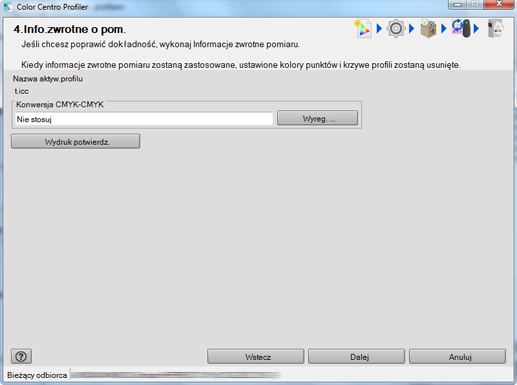
Pokazany zostanie ekran [Info.zwrotne].
Kliknąć [Zmierz].

Pokazany zostanie ekran [Pomiar].
Wybrać kolorymetr w [Przyrząd].
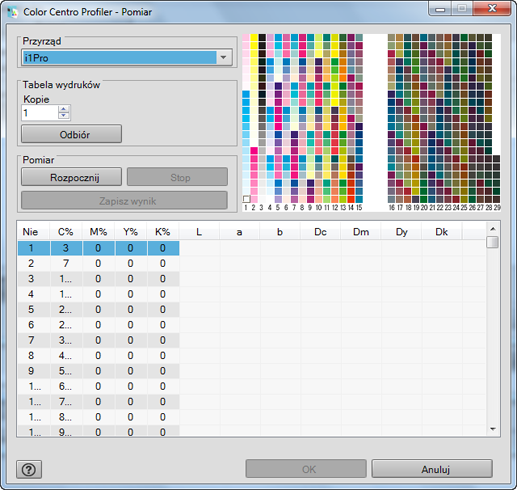
Zależnie od wyboru, obraz tabeli pokazany będzie u góry, z prawej strony ekranu.
[i1iSis (UV Filer)] zwraca wyniki pomiaru wraz z filtrem odcinającym UV.
W [Kopie] określić liczbę kopii drukowanej tabeli.
Kliknąć [Odbiór], by wydrukować tabelę.
Kliknąć [Rozpocznij], by rozpocząć pomiar.
Pokazywany jest ekran obsługi kolorymetru. Należy postępować zgodnie z instrukcjami wyświetlanymi w oknach.
Bieżące położenie pomiaru jest pokazywane na obrazie tabeli u góry ekranu, z prawej strony.
Jeśli zmierzona zostanie nieodpowiednia linia, pokazany zostanie komunikat ostrzegawczy. Można wtedy wybrać ponowną próbę pomiaru odpowiedniej linii lub przejść do następnej linii.
Aby przerwać pomiar, należy kliknąć [Stop].
Po uzyskaniu danych pomiaru, można będzie kliknąć [Zapisz wynik].
Wartość każdego z miejsc pojawia się na liście wyników pomiaru.
Po ukończeniu pomiaru kliknąć [Zapisz wynik].
Wyświetlony zostanie ekran [Zapisz jako].
Określić lokalizację zapisania i nazwę pliku, a następnie kliknąć [Zapisz].
Po zapisaniu pliku z rezultatem pomiaru przywrócony zostanie ekran [Pomiar].
Kliknąć [OK].
Przywrócony zostanie ekran [Info.zwrotne].
W ekranie [Info.zwrotne] wyświetlane są dane pomiaru.
Kliknąć [Utwórz info.zwrotne].
Obliczany jest profil.
Po zakończeniu obliczeń wyświetlany jest ekran [Pomiar].
Powtórzyć kroki od 4 do 9.
W ekranie [Info.zwrotne] dodawane są nowe dane pomiaru.
Uzyskany poziom, wskazujący na poprawę dokładności, jest wyświetlany w [Osiągn.poziom].
Uzyskany poziom jest pokazywany w formie 3 poziomów. Maksymalny uzyskany poziom jest pokazywany jako "
 ".
".
Należy sprawdzić [Osiągn.poziom] i powtarzać operacje zawarte w krokach od 10 do 11 do uzyskania poziomu docelowego.
W ekranie [Info.zwrotne] dodawane są nowe dane pomiaru.
Maksymalnie operacje te można powtórzyć 8 razy.
Po uzyskaniu maksymalnego poziomu i kliknięciu [Utwórz info.zwrotne] wyświetlany jest ekran ostrzeżenia. Kiedy uzyskiwane są informacje zwrotne, należy kliknąć [OK]. Po zakończeniu uzyskiwania informacji zwrotnych, należy kliknąć [Anuluj].
Sprawdzić, czy [Osiągn.poziom] uzyskał poziom docelowy i wybrać liczbę powtórzeń uzyskiwania informacji zwrotnych (n razy), jaka pozwoliła otrzymać wartość umożliwiającą przyjęcie profilu z [Info.zwrotne pom.do zastosow.].
Kliknąć [OK].
Ekran [Info.zwrotne] jest zamykany i przywracany jest ekran [Info.zwrotne o pom.].
Aby wykonać wydruk próbny, należy kliknąć [Wydruk potwierdz.].
Wyświetlony zostanie ekran [Wydruk potwierdz.].
Aby wykonać wydruk próbny, należy kliknąć [Wydruk potwierdz.].

Kliknąć [Przeglądaj], by wyświetlić ekran, w którym można wybrać obraz do wydrukowania.
Kliknąć [Wybierz tacę], by wyświetlić ekran, w którym można określić tacę używaną podczas wydruku próbnego.
W [Ustawienia rastra] wybrać ustawienie rastra wykorzystywane podczas wydruku próbnego.
Po wybraniu [Anuluj] ekran [Wydruk potwierdz.] zostanie zamknięty i przywrócony będzie ekran [Info.zwrotne o pom.].
Sprawdzić rezultat wydruku próbnego i kliknąć [Dalej].
Pokazywany jest ekran Ukończonego zestawu profili.
Należy przejść do CMYK-CMYK DLP (tworzenie): zakończanie procedury.